
En numerosas ocasiones, necesitaremos cambiar nuestra licencia Office 2019 o anteriores a un nuevo equipo, y con ello, nuestra configuración.
Los espacios de trabajo de Word, así como la posición de las barras de herramientas, configuraciones específicas, etc, se guardan en el equipo donde este instalado Office.
Migrar el espacio de trabajo de Word
El siguiente procedimiento, nos enseñara como migrar el espacio de trabajo de Word, esto aplica a Word 2019, 2016, 2013 y 2010.
Para comenzar, en el equipo donde tenemos la instalación de Word con nuestra configuración y espacios de trabajo personalizados, realizaremos lo siguiente.
Presionamos tecla Windows + R.
A continuación:
Escribimos %appdata%
Nos abrirá la carpeta AppData, dentro de la cual tendremos que entrar en Microsoft y a continuación en templates.
En la carpeta templates, encontraremos un archivo llamado normal.dotm, dicho archivo contiene todas las configuraciones personalizadas que hayamos realizado en Word.
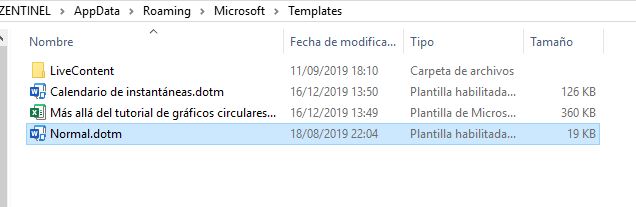
Si hacemos copia de seguridad de normal.dotm, podremos migrarlo al nuevo equipo o nueva instalación de Office.
Para ello bastará con instalar Office de nuevo y copiar normal.dotm a:
C:\Users\NUESTRO USUARIO\AppData\Roaming\Microsoft\Templates
Por último, iniciamos Word y tendremos vigentes todas las configuraciones personalizadas que teníamos en el anterior equipo o nuestra instalación anterior.




